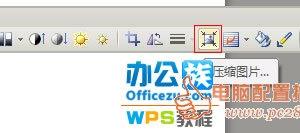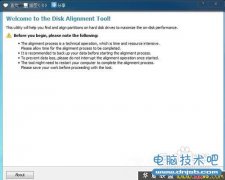苹果手机如何创建新的照片文件夹 iphone怎么新建图片文件夹方法步骤
发布时间:2018-05-04 08:52:47作者:知识屋
我们在使用手机的时候,总是会遇到很多的手机难题,这都是正常的。当我们在遇到了苹果手机如何创建新的照片文件夹的时候,那么我们应该怎么办呢?今天就一起来跟随知识屋的小编看看怎么解决的吧。
苹果手机如何创建新的照片文件夹?
1、首先第一步我们需要做的就是进入到手机的主页面中,然后将照片给打开,继续进行下一步的操作。
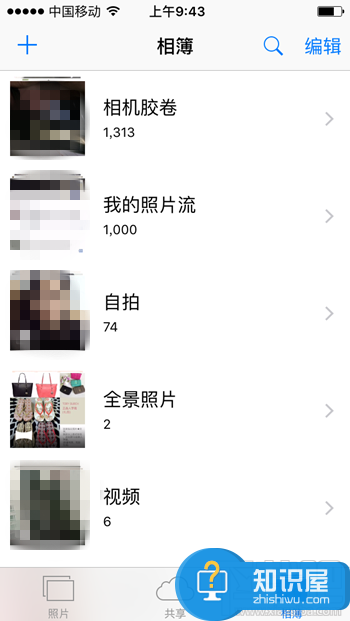
2、当我们在完成了上面的操作步骤以后,现在已经进入到这样的一个页面中,这个时候就可以在左上角看到一个加号,直接对其进行长按操作,就可以看到“新增相薄”和“新文件夹”。
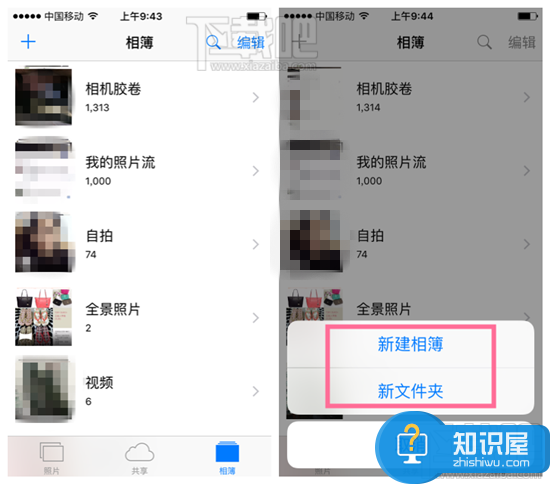
3、现在我们就要对新增新文件夹进行选择,然后就可以写入一个你想要设定的名称,完成后进行确认。
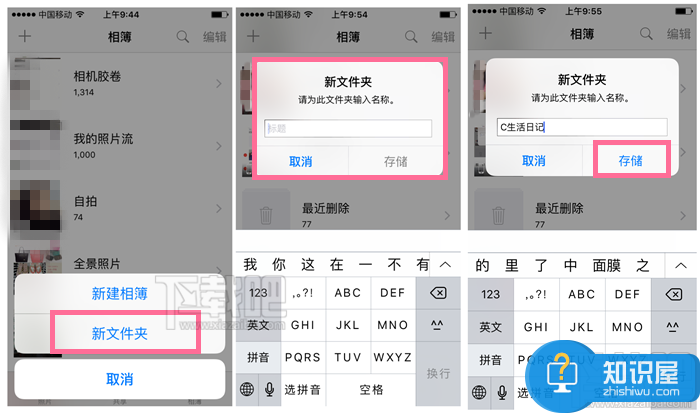
4、打开这个新建的文件夹,直接对右上角位置的编辑进行选择,就可以看到一个加号了。
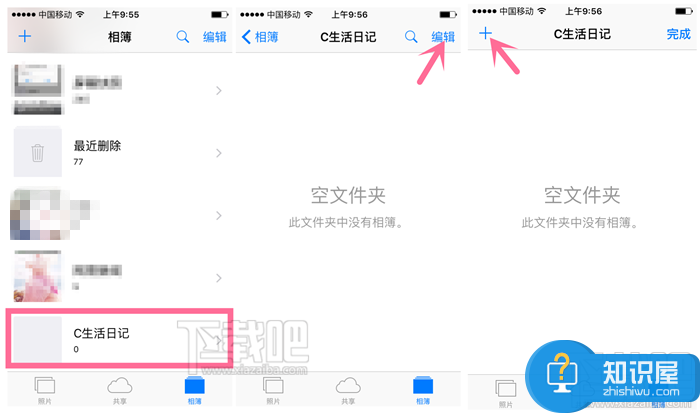
5、继续的对左上角位置的加号长按,就又看到了“新增相薄”和“新文件夹”,继续的对新文件夹进行选择,然后设定名称。
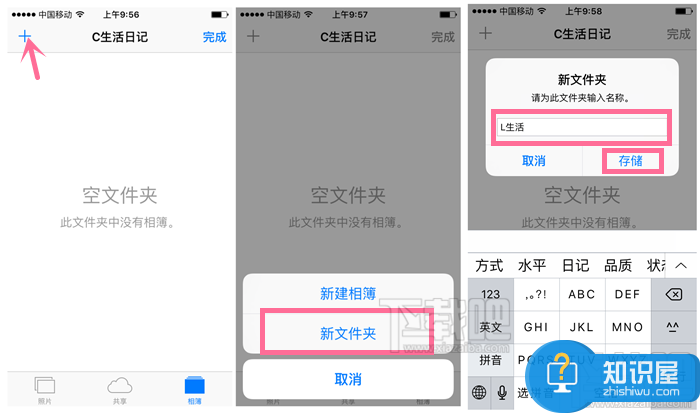
6、打开步骤5中的文件夹,然后对编辑进行选择,接着对左下角位置的加号进行点击,就会显示出一个新增相簿,对其选择进行点击就可以了,这就是全部的操作过程了,是不是很简单呢?
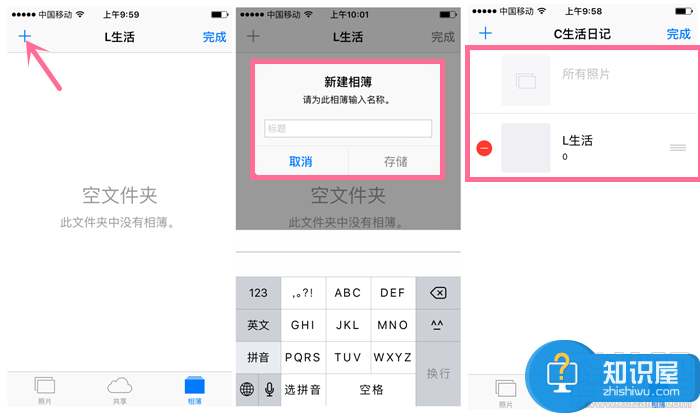
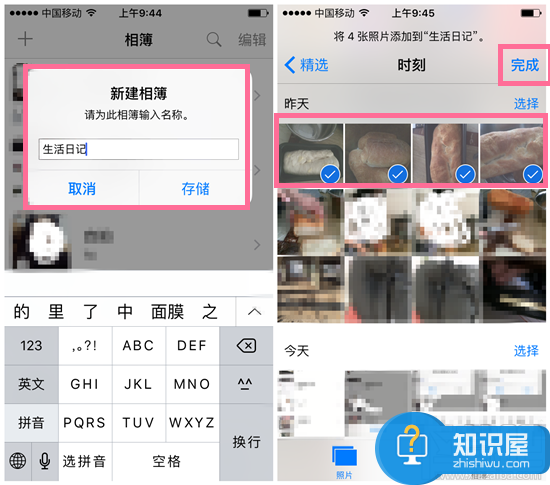
知识阅读
软件推荐
更多 >-
1
 一寸照片的尺寸是多少像素?一寸照片规格排版教程
一寸照片的尺寸是多少像素?一寸照片规格排版教程2016-05-30
-
2
新浪秒拍视频怎么下载?秒拍视频下载的方法教程
-
3
监控怎么安装?网络监控摄像头安装图文教程
-
4
电脑待机时间怎么设置 电脑没多久就进入待机状态
-
5
农行网银K宝密码忘了怎么办?农行网银K宝密码忘了的解决方法
-
6
手机淘宝怎么修改评价 手机淘宝修改评价方法
-
7
支付宝钱包、微信和手机QQ红包怎么用?为手机充话费、淘宝购物、买电影票
-
8
不认识的字怎么查,教你怎样查不认识的字
-
9
如何用QQ音乐下载歌到内存卡里面
-
10
2015年度哪款浏览器好用? 2015年上半年浏览器评测排行榜!